最后修改于 2014年12月24日 23:12
下文是在联想Y480笔记本上以UEFI方式启动安装Windows8的全过程,安装Windows7过程基本相同。注意,如果你的电脑硬盘是MBR分区结构,安装过程中将要删除硬盘上所有数据,请安装前备份硬盘上的所有个人文件。
准备容量不小于4G的 U盘一个,格式化为FAT32。然后复制64位Win8镜像中的所有文件到U盘根目录。注:如果安装的是64位Win7,还需要下载bootx64.efi文件(点击下载),然后在U盘中efi文件夹下新建名为boot的文件夹,把bootx64.efi文件放到里边。预装Win8/8.1电脑安装Win7还需要更改几个BIOS设置,相关准备工作请参考《UEFI+GPT引导准备篇:切换到UEFI启动,准备安装介质》或参考专门针对此情况的完整教程《预装64位Win8/8.1电脑安装64位Win7详细过程(单/双系统)》。
重启电脑,出现联想标识时按F2打开BIOS设置界面,切换到“boot”设置界面将UEFI Boot设置项设置为“Enable”,这样就开启了UEFI。按F10键,保存设置。
重启,在出现联想标识时按F12键,此时出现启动设备选择界面,我们可以看到这里有两个USB设备。图中被选中的名称前面可以看到“EFI”字样,这就表示该设备是可以EFI引导的设备。我们就需要选择这一项。
选中图中的选项后,电脑会开始加载Windows预安装环境文件。(注:小编实际操作时安装的是64位 Win7,但是手机拍下来的图很不清晰,所以就在虚拟机中在UEFI模式下安装了64位Win8,二者无区别)
稍等出现下面的界面,默认即可。
上图:点下一步
上图:点“现在安装”
上图:这里选择“自定义”,进入分区选择界面。如果你的电脑硬盘已经为GPT分区结构,那么直接选择目标分区,将其格式化,然后选中点下一步即可。下面是硬盘位MBR分区结构的情况:
上图:如果你的电脑硬盘为MBR分区结构,那么会看到“无法在驱动器 X 的分区 x 上安装Windows”的提示,这时候需要点击“驱动器选项(高级)”,然后删除硬盘上所有的分区使得整个硬盘变成一块未分配空间。提示:在这一步你也可以按Shift+F10或者Shift+Fn+F10调出命令提示符窗口,然后借助diskpart工具将硬盘转换为GPT分区。命令详见《Diskpart工具应用两则:MBR/GPT分区转换 & 基本/动态磁盘转换》。
上图:整个硬盘已成为一块未分配空间。点击“新建”,输入想要为系统安装分区分配的空间大小(推荐不小于50G),点击“应用”。
上图:此时提示将创建额外的分区,点击“确定”。之后安装程序会自动将硬盘转换为GPT分区。创建完成后你将看到四个创建好的分区,如下图所示。关于这些分区的作用详见《用于引导Windows的GPT磁盘(预装Win8电脑)各分区作用详解》
选择第一个主分区,然后点“下一步”就开始安装了。之后根据提示操作即可完成系统安装。
后记
实际上只有遵循UEFI规范的主板才能按照efi/boot/bootx64.efi路径启动Windows安装程序,大多数主板都是遵循这一规范的。如果不遵循这一规范,那么你需要手动选择从该文件启动,或者需要在UEFI Shell中以命令的方式启动bootx64.efi。关于这些后面会有文章来详解。另外关于预装Win8电脑改装Win7或者安装Win8+Win7双系统都会有专门教程。
==================================
预装Win8电脑重装系统及UEFI+GPT安装Windows7/8相关教程:
《预装64位Win8/8.1电脑安装64位Win7详细过程(单/双系统)》
《预装Win8中文版电脑系统升级方法指导》
《用于引导Windows的GPT磁盘(预装Win8电脑)各分区作用详解》
《预装Win8电脑重装系统实现自动激活的几个注意事项》
《UEFI+GPT引导基础篇(一):什么是GPT,什么是UEFI?》
《UEFI+GPT引导实践篇(一):切换到UEFI启动,准备安装介质》
《UEFI+GPT引导实践篇(二):UEFI引导安装64位Win7/Win8》
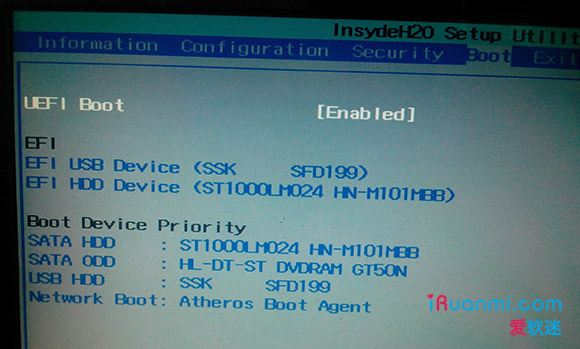
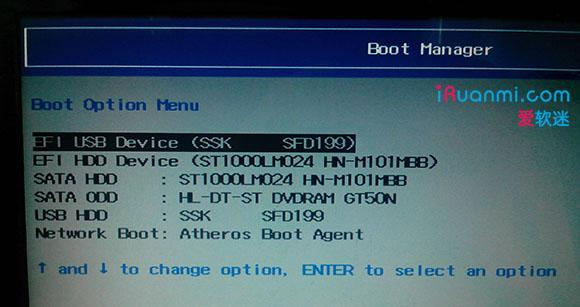
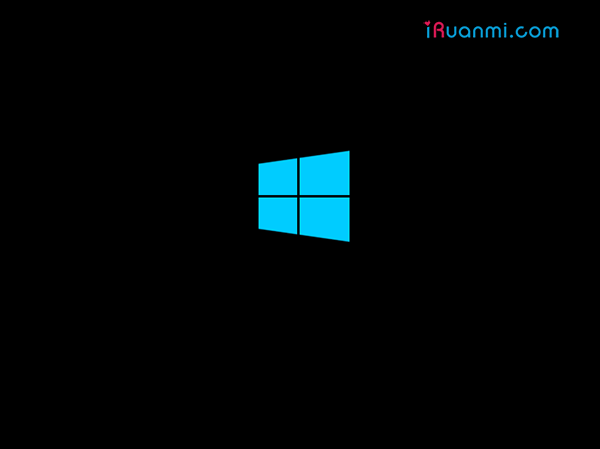
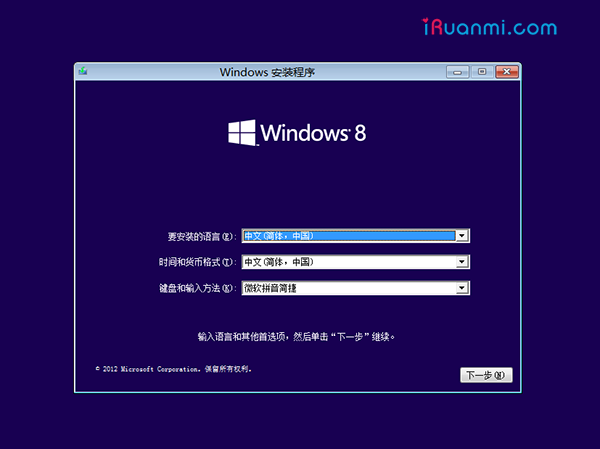
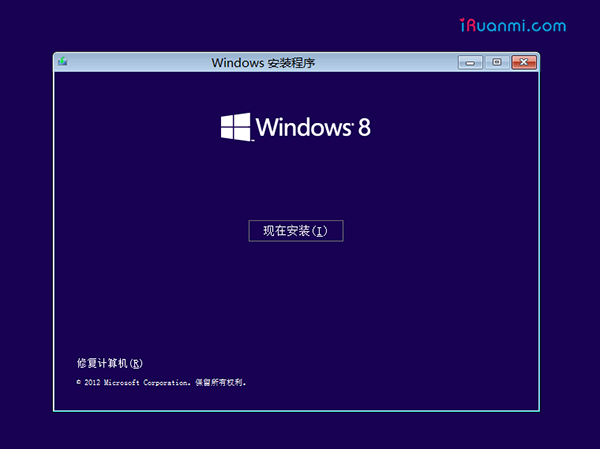


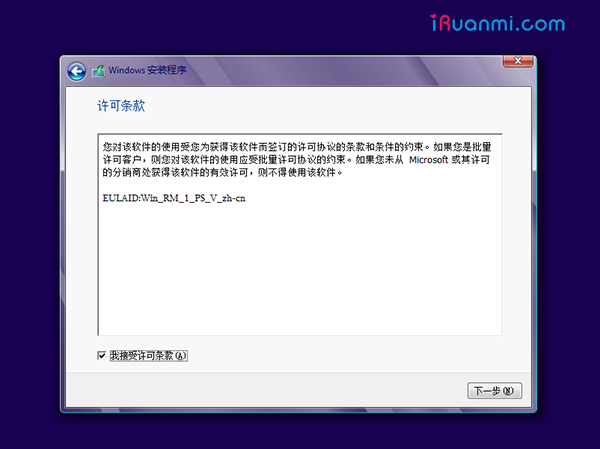
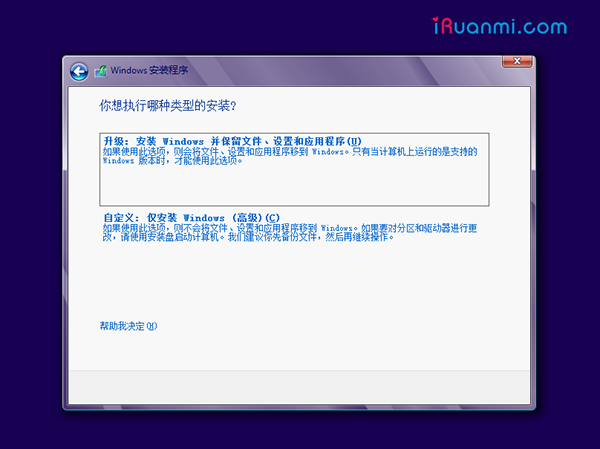
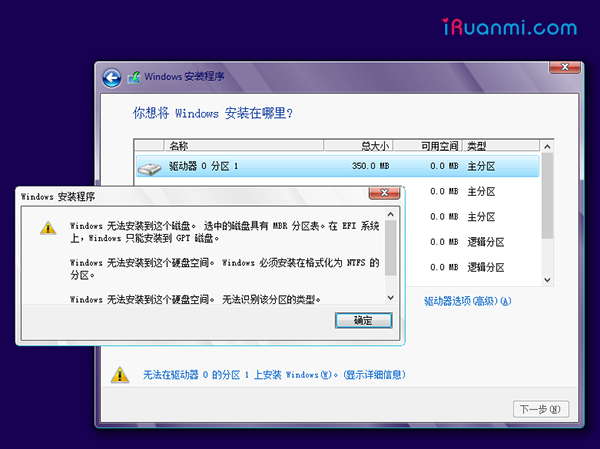
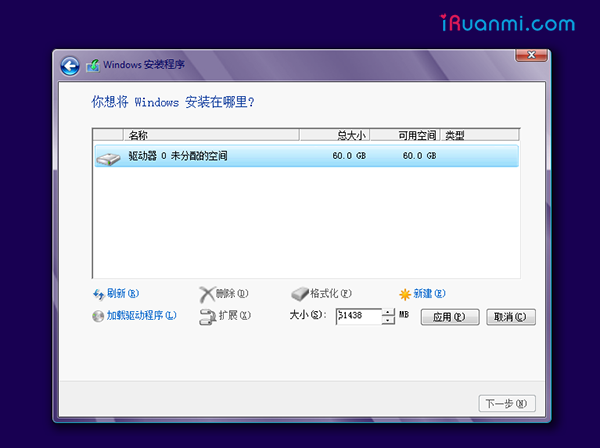
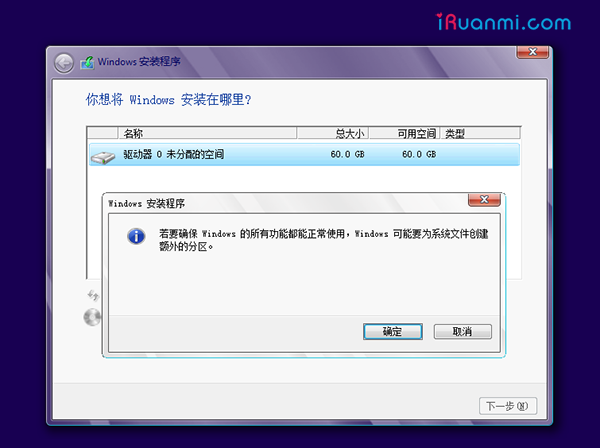


卡在stsrting windows
这种情况可能是设备对64位Win7的UEFI支持不大好,如果不是非Win7不可,建议使用Win10
小米笔记本air 13.3 I5版本。 安装win7(uefi+gpt) 一直卡在starting windows 有办法解决吗?
多谢
预装win10 64位,在装win7 64的时候到了驱动安装就蓝屏是怎么回事啊
预装W8.1的系统我还原w8.1时提示文件错误 /windows/system32/winload.efi 错误代码0xc000000d 为什么啊
boot 中efi下面没有usb hdd,只有legacy下有怎么办?
豆豆,为啥我用uefi+gpt安装win8.1时候,系统还有msr分区128M的,进入到系统后发现没有了,只剩下300M的恢复分区和100M的EFI分区,就是不见了MSR分区,影响使用吗?
PS;安装64位的win8.1with update专业版,是不是微软取消了
MSR分区在win7/8中不可见
你好,为什么进入安装的第一个界面成功之后,在第一次重启之后,为什么又再一次进入安装引导界面“现在安装”的界面,这样一直循环。求教为什么?
第一次重启拔掉u盘
豆豆你好 最近装机刚需 本来女生就更电脑小白从这里学到很多 六代skylake平台能efi装win7么(装好后打算升级win10激活洗白,用不顺手再滚回win7)下载了B150-D3H主板官网win7usb驱动注入原版镜像滚动条一直走 是不是非得用软碟通或微软官方烧录软件啊 我想新硬盘装efi一劳永逸省得以后换还得备份格盘 实在不行我就重新下win8efi好了
如果是为了漂白Win10,可以考虑从Win8.1升级,8.1对UEFI的支持更好些。
某些电脑UEFI下装7确实有问题,实在要用7,还是建议传统模式下装好了。
感谢回答。应该是skylake在安装win7无法识别usb需要提前注入驱动,放弃了。。。那现在如果安装win8.1,哪个版本比较适合u盘 efi和激活后升级win10,看到两个版本:8.1with update multiple(含2个版本安装时也需要密钥?)和professional VL(安装时无需密钥?)激活哪个方便,马云家买key哪个可以或者kms?
选择专业版就行,这两个都可以。完事用kms,然后升级
谢谢豆豆 找了很久还是不清楚efigpt系统安装的主分区应该分多少 然后我就对半分了两个区 用于系统程序和数据 但win10重装后 只有一个盘符 第二个盘符不显示 磁盘管理器里是这个盘是RAW格式 我又重装win10 还是同样 最后我更改成ntfs再更改驱动器路径 才显示出来这个盘符 不会突然再变成RAW吧 我怎么感觉这么奇怪呢
好像找到问题了 是因为没有分区格式化可能是 一晚上装了三四次系统 小白还有点强迫症 谢谢 女生完成装机装系统还是很有成就感的:)
小编你特么就是个煞笔。待老夫给你讲讲你为啥是煞笔:
知道为啥win8能安装到uefi+gpt的硬盘上吗?因为人家的光盘里就有efi这个文件夹。你再看看win7的光盘里有吗?
好多人卡在starting windows。想必一定是在尝试用uefi装win7
如果64位Win7原版镜像里面有efi文件夹的话,你敢不敢去吃屎?
Win7对UEFI的支持是不完善确实是事实,卡住不代表不支持UEFI!
老子从来不骂人,但好好的心情被你这个杂碎给破坏了,真特么像是踩了一堆狗屎……他妈的晦气……
呵呵,确实,win7是支持UEFI的,但是支持的不完善,至少我知道在有些主板上,必须将CMS打开,然后才支持UEFI+GPT启动win7,而win8无此现状。至于是不是所有主板都是这样,我也不造。随便骂人的一般都喜欢混淆是非,表生气。
你几岁?要是刚上大学还可以原谅,噢,你这智商连大学也上不了?你说话之前都不确认的?满嘴喷粪的哈麻批
收藏,学习。。。
豆豆好,请问新买来的ssd,未做改动(一个分区),安装win8.1到ssd,会直接将磁盘转换成GPT吗?(您的这句“如果你的电脑硬盘为MBR分区结构,那么会看到‘无法在驱动器 X 的分区 x 上安装Windows’的提示,这时候需要点击‘驱动器选项(高级)’,然后删除硬盘上所有的分区使得整个硬盘变成一块未分配空间”是否意味着若只有一个分区在安装系统过程中磁盘会自动转换成GPT,不需要其它命令吗?)
补充:电脑预装的是win8.1,已经是UEFI启动的情况下
老师您好!请问一下,是不是在您的博客里提到的格式化成FAT32文件系统的地方,基本也都可以格式化成exFAT文件系统?
这个还真没试过,不清楚UEFI是不是支持exFAT文件系统,可以参考一下UEFI规范文档,那里面应该有说明。文档为英文,打开后可以搜索关键字。
看了一下,最新的2.5Spec里面没有提到过exFAT,大概应该是只支持FAT32、FAT16和FAT12
用UEFI引导的win7系统用ghost备份一个镜像之后还原能启动吗?或者是引导需要另外用什么备份吗?
抱歉,我也不清楚现在的Ghost支不支持UEFI。
抱歉,我也不清楚现在的Ghost支不支持UEFI。
博主你好,我笔记本自带W8系统,参照你的教程把W8.1镜像复制到移动硬盘(转换成GPT并划出20G分区格式成FAT32),UEFI引导后 发现:1.没有 提示输入安装密钥,是否正常?(核心版)2.到选择安装位置那一步,没有“驱动器选项(高级)A”的选项,我该如何合并并格式化所有分区?(我想全盘格式化全新安装)有人说用U盘就会有“驱动器选项(高级)A”的选项是真的吗?期待您的回复。。谢谢
豆豆博主您好:首先相当感谢!一是学到了不少知识,二是安装系统成功。我的主板遵循UEFI规范,按照您这帖子安装WIN8.1,实现了UFI+GPT数秒开机。我在台式电脑使用64位的WIN8.1,使用的是BIOS+MBR,我学习来的安装操作系统的方式是:假设有个新硬盘,我会先解压系统到U盘某目录或旧硬盘的某目录,然后重启进U盘的PE系统,分区新硬盘的C盘,使用WinNTSetup安装在C盘,安装成功后重启,顺利进入系统,百试不爽。今天我在新买的本子安装X64的WIN8.1,把U盘制作成UFI模式的PE,笔记本硬盘也格式化成GPT,顺利通过UFI模式进入U盘的PE系统后,用的也是上述的方法安装WIN8.1(后来仔细观察唯一不同的就是WinNTSetup界面显示一个红色的叉叉写着”ufi part”),安装成功提示重启,可是重启后发现没有了引导记录,意识到是引导没有了,但进PE修复引导也无效,用的是微软下的原版系统啊。几经周折才在豆豆博主这篇教程得以解决。请问有什么方法可以在PE下安装WIN8.1实现ufi+gpt又不丢失引导记录呢?主要是WinNTSetup有个个性化设置可以让我勾选那些WIN8不需要的一些小细节,而系统的安装启动器就只能按照步骤点下一步了。。。
写的很详细很用心,赞一个。然而,按照文中所述方法在Sony的机器上装Win7,无论如何愣是装不上,报winload.efi签名错误,不知如何是好。最后无奈依旧装上Win8.1。
需要关闭安全启动才可以安装Win7
下了微博里链接的Windows 7 with SP1 简体中文版64位专业版,可是用ghost备份后,重启,自动安装360,为什么?
用的PE里面可能有推广内容。
bootx64文件下載解壓出錯了,博主請重新上傳
测试没问题,可能是网络传输错误,建议您重新下载。
重启电脑,出现联想标识时按F2打开BIOS设置界面,切换到“boot”设置界面将UEFI Boot设置项设置为“Enable”,这样就开启了UEFI。按F10键,保存设置—如果电脑是legacy摸式按此方法就开启了UEFI 摸式了吗?朋友请告诉我 谢谢
对,这样就切换到uefi了。
楼主我的笔记本启动项里看不到优盘项是为什么,win8镜像是用安装盘的吗,还是GHO版就可以
你是否清楚UEFI是啥?这篇教程是针对UEFI的。你可以参考这篇文章来安装https://www.iruanmi.com/win7_win8_win8-1-xin-shou-zhi-nan/通用的
豆豆哥,用UEFI安装时候,第一次重启需要拔掉U盘嘛?
要的。
楼主你好,新手小白想咨询一下,我是预装win8.1的系统,我想装个win7双系统,已经下好了win7 64位旗舰版的ios文件,我百度了无数个说法,可是还是没有弄好 – -,可能是智商太捉急了,我看了要改bios,可是我看了我电脑的bios没有csm什么的,只关闭那个secure boot行不行,然后就是吧win8.1下的bootmgr改名为bootx64然后按楼主的方法复制到win7安装文件下可以否?感谢!
可能是名字不太一样,你可以找找看有没有其他类似选项。另外,安装过程也可以参考https://www.iruanmi.com/install-64bit-windows-7-on-a-pre-installed-win8-pc/
能否建个QQ群啊。方便交流。
你好,我们有群,只是没有高调公开~~ 301162242
301162242
你好楼主,请问GPT格式的系统能用激活工具激活吗?怎么激活呢?我用网上的工具都不行啊,也用diskpart把隐藏分区加上了盘符也不能激活。难道必须用正版SN号吗?这。。
我在这两篇文章:https://www.iruanmi.com/get-ready-for-installing/https://www.iruanmi.com/install-64bit-windows-7-on-a-pre-installed-win8-pc/中提到过建议选择的版本和激活工具。
博主,是不是只能安装正版系统,第三方的ISO不能用啊
看情况,光盘启动第三方ISO大多都不可以。U盘启动,很多多合一的ISO也不可以….
不用把u盘做成启动盘吗????
uefi原理不需要的
我是预装win8.1系统安装64位win7,我用U盘刻好win7系统了并且按版主上面提示在U盘中efi文件夹下新建名为boot的文件夹,把bootx64.efi文件放到里边,bios又按版主提示设置好了,但是启动u盘安装时没有EFI u盘选项,只有普通的u盘选择?这是为什么???
前期准备工作做好了么?比如BIOS设置,还有U盘格式化成FAT32了么?这些内容在文中都有链接或说明,请详细阅读。另外,可以参考这个详细的方案https://www.iruanmi.com/install-64bit-windows-7-on-a-pre-installed-win8-pc/
这个我已经看过了,并且就是按照上面教程做的,我安装的时候没有看到efi的u盘选项,我就按了普通u盘的那个选项进行操作已经装好win7旗舰版了。我想问一下博主,之前为了装win7按你提示关掉bios一些东西和打开一些设置,现在我已经装好win7了,可不可以手动还原bios里面的为装win7bios设置?现在虽然装上了win7 打好驱动了!修好所有漏洞,但是开机巨慢2分多钟!!!!是不是之前为安装win7系统修改bios设置造成?
不能还原,否则无法启动,如果你真正把文章看懂了相信也不就不会问这个问题了。设置和开机速度没有关系,特别是针对Win7。驱动、修复建议用系统自带Windows update。卫士之流软件根本就是娱乐软件….
那么像我这种装上win7算不算是uefi引导启动的win7
磁盘如果是GPT的,那就是UEFI引导。确定磁盘时不时GPT方法:https://www.iruanmi.com/get-ready-for-installing/
菜单显示也可能不一样,你可以启动试试看。
小编,我是完全按照这个步骤设置Fat32格式启动U盘,然后efi里面也有按照你说的做了boot文件夹和里面的uefi文件,电脑重启后,成功检测了U盘为uefi启动,进入安装画面,把要装系统的ssd整个盘格式化,转换成GPT格式,然后点了新建生成三个分区,然后选择主分区进行安装,可完成安装后的第一次重启就说无法启动,错误代码0x0000225,我安装的是win 7 64位旗舰版。造成这样可能的原因是什么呢?
电脑预装的什么系统?之前是什么系统?同样的ssd?检查写进U盘的安装文件(install.wim)是否损坏。尝试安装win8.1看看是否同样的结果。
电脑之前装的64位ghost系统,用了大半年了的。SSD还是同一个。这个文件是否损坏要如何检查呢?
说少了点,是Ghost Win 7 64位旗舰版,好像是深度家做的
不好意思,最近较忙不能及时回复。不清楚什么原因造成的。你再多试几次:你尝试下传统模式下安装看是不是一样出问题;检查install.wim文件,分别校验U盘的和原版镜像中的install.wim文件sha1值是不是一致,排除复制出错原因。sha1获取方法https://www.iruanmi.com/check-the-file/换装其他系统,比如8.1
主板设置好了。fat32u盘复制安装文件后,不显示uefi usb hdd,只显示usb hdd,进不了安装界面
前來支持一下~~非常實用~~另外有些Asus的電腦是在BIOS設定中沒有UEFI設定,只能在開機按Esc時才能選擇使用UEFI啟動的~~
嗯,感谢提醒~确实型号太多,情况也复杂
豆豆,能不能讲讲在VMware虚拟机中模拟UEFI环境的安装过程?
建议不错,我也有这个想法。探寻UEFI的奥秘,借助VMware再合适不过了。不过我这几天我没有时间,最早本周末才会有时间来做这件事情,如果有耐心的话请再等几天~~
豆豆,你好,使用帮你的u盘win7安装法,也将bootx64.efi放进boot文件夹里了,bios也调了,无法安装,停留在start windows 请问是怎么回事呢??
预装Win8的电脑?安全启动关闭了没有?
我也出现这问题了,之前用的nt6 hdd那个,这回也是卡到这儿?是不是下载的bootx64.efi和台湾繁体版不兼容啊?
https://www.iruanmi.com/install-64bit-windows-7-on-a-pre-installed-win8-pc/
我装的win7,原来那也算原版吧,后来下载了简体的也是原版,就是卡在那儿
电脑是预装Win8/8.1的?教程里面的那几步设置都按照要求做了么?
我的索尼机子的bios太简陋,但是能设置的都设置了
刚才又看了远景论坛的,好像是没设置CSM,但Bios里没这个怎么破?
你可以拍些照片放到微博丢个链接过来看看。
我估计不行了,先装了win8,然后用nt6 hdd装说是模式一不行,开机选了模式二,然后情况就和之前的一样了,卡在那儿。是不是我的这bios只支持win8以上啊?
还是设置问题,一般电脑都会有哪几个设置,有可能是名字有区别。所以我说你拍几张照片看看。
电脑预装系统,多少位,要装什么系统,多少位,大家在提问时尽量提供详细信息,这样沟通会更有效。
预装的win8,后来全盘格了,装了win8.1。我现在是没有win系统,只有个黑苹果。之前弄的win8六合一,铐到U盘根目录人家的华硕电脑就能进安装界面,我这死活进不去,但是还有win8.1原版,然后就装的win8.1
我是同样的问题, 你解决了么?
移动硬盘 gpt分区 677408结尾的win7 ultimate iso 无法启动。安全选项关了 相容模式开了 有CSM支援 怎么近不了预安装环境?
添加bootx64.efi文件了没?
不行,重启后能识别U盘,加载后就卡在starting windows了
能到这一步,说明引导是没问题的。得另找原因。
我的也是这个问题, 卡在starting windows了, 我用的win7旗舰版, 跟这个有关系么?
切换到BIOS看看能不能正常进入安装环境。
能不能说具体点?
你确定目前是在UEFI下还是传统BIOS下安装的呢?换这个方法试试看https://www.iruanmi.com/install-win8-win7-vista-2/
这个方法也用了, 一样的问题, 卡在starting windows画面不动, 安装程序出不来。 我电脑预装的win8, 现在被我升级成win8.1了,确定是在UEFI下进行安装的, 我调到Legacy模式引导不了。要装的win7 我也是到MSDN下的,专业版、 旗舰版都是一样的问题。。。
怎么解决的?
所有看到这里的朋友,解决办法是:你的硬盘格式是传统mbr格式,不需要添加楼主所说的文件,删掉已经添加的文件,顺利安装。希望能帮到大家
u盘一定是要fnt32的格式吗?
对,一定。
您好!刚刚看了您的教程,然后亲自试了下!然后我进bios改成uefif10保存然后重起就提示no bootable device hit any key 然后下面只有一个 ok 希望您能帮我看看该怎么解决!! 很急
再改回去就能启动了。启动盘做好了再改为uefi安装。